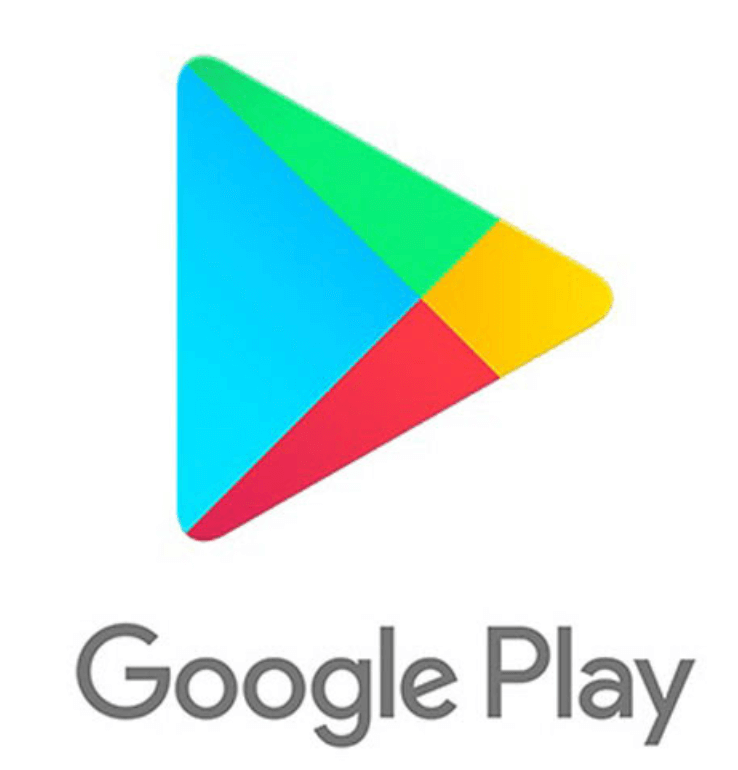구글 크롬(Chrome) 광고 차단 설정 방법 모바일 pc
안녕하세요~ 태블릿 메뉴 테이블오더 무인주문시스템 설치 전문회사 티오더(torder)입니다~!오늘은 구글 크롬(Chrome) 광고 차단 설정 방법에 대해 자세히 알아보려고 합니다. 크롬을 이용하면 각종 광고가 계속 표시되는데, 광고로 인한 불편함은 물론 개인정보 유출에 대한 불안감까지 느낍니다. 크롬 사이트에서 광고를 차단하는 방법과 팝업이 뜨지 않도록 하는 방법까지 자세히 소개해드릴게요!광고로 인해 불편을 느끼신 분들께 도움이 되는 정보였으면 좋겠습니다. Google 크롬(Chrome) 광고 차단 설정 방법

PC버전
1. 오른쪽…… 버튼을 클릭하세요 2. [설정] 버튼을 클릭하십시오.

3. [개인정보 보호 및 보안] 버튼을 클릭해주세요
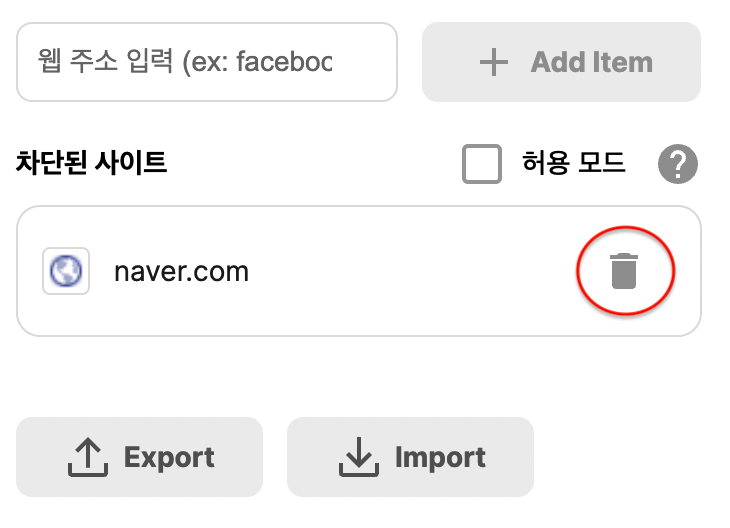
4. [개인정보 보호 및 보안] – [인터넷 사용기록 삭제] 5. [써드파티 쿠키] 버튼을 클릭해주세요
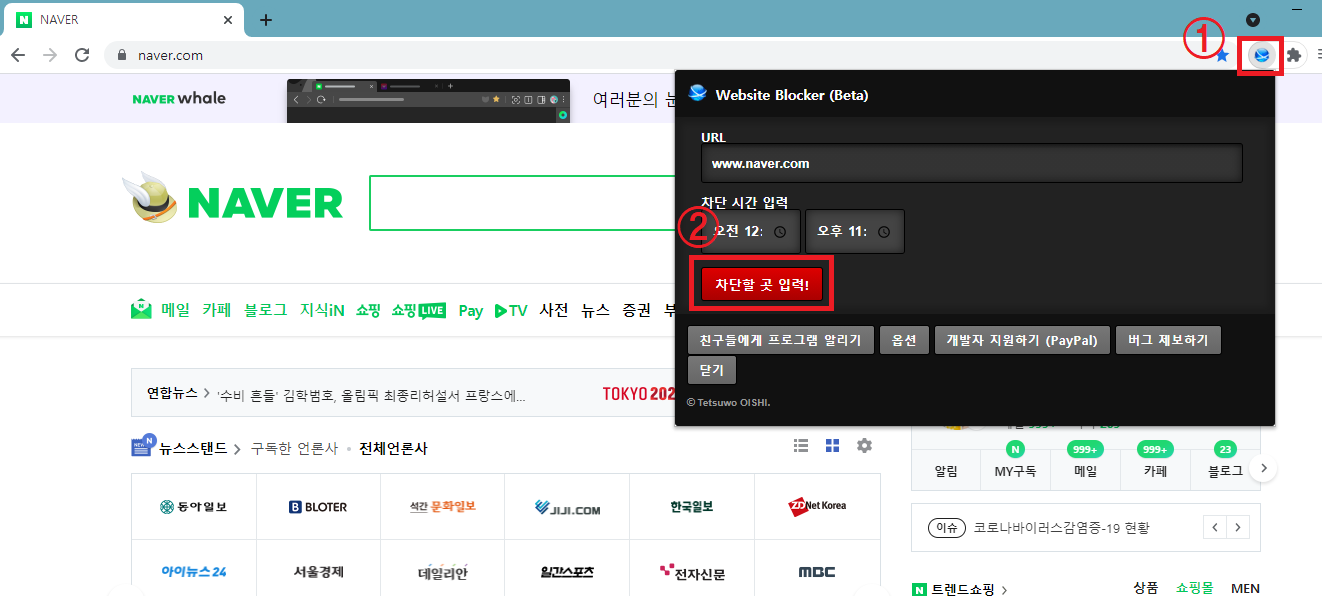
6. [써드파티 쿠키블럭] 버튼을 눌러 활성화 시켜주세요.
서드파티 쿠키란?사용자가 방문한 사이트 내에서 생성된 쿠키가 아니라 다른 사이트에서 들어오는 쿠키를 의미합니다. 예를 들어, 우리가 쿠팡사이트를 이용한 후 크롬사이트를 이용하고 있을 때 해당 사이트에 쿠팡으로 클릭한 상품이 광고에 나오는 것과 같은 상황을 의미합니다.
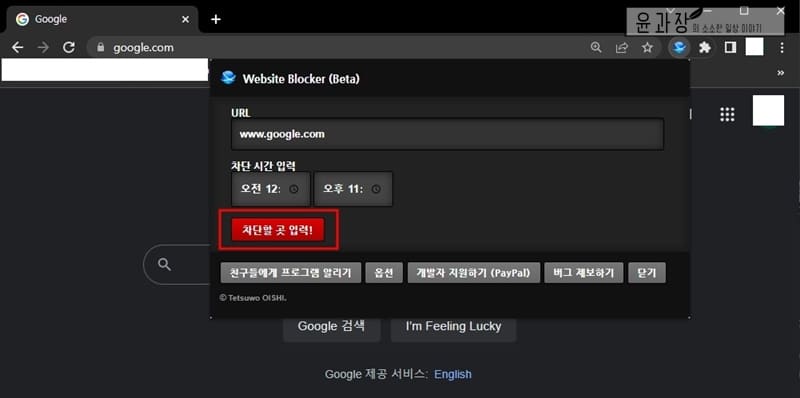
2020년 기준 구글 측에서 2년 내 서드파티 쿠키를 차단할 것을 공식 발표했지만 2023년 말~2024년까지 연기한다고 합니다.7. [탐색 트래픽과 함께 ‘Do Not Track’ 요청 발송] 버튼을 활성화하십시오.
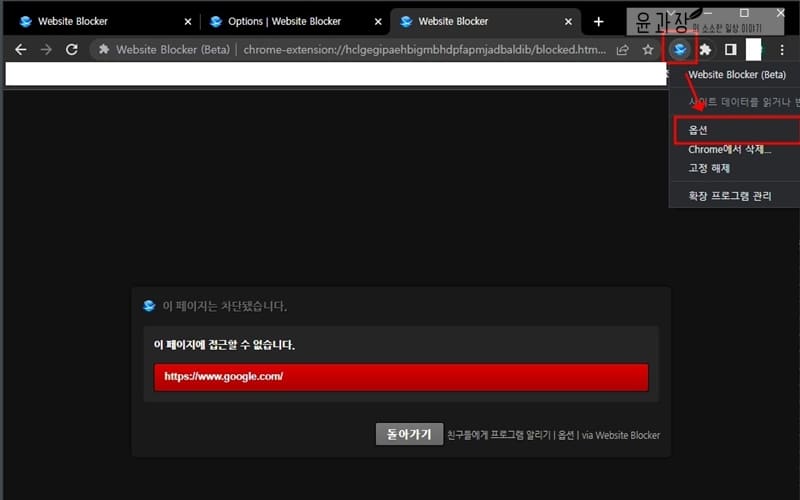
2020년 기준 구글 측에서 2년 내 서드파티 쿠키를 차단할 것을 공식 발표했지만 2023년 말~2024년까지 연기한다고 합니다.7. [탐색 트래픽과 함께 ‘Do Not Track’ 요청 발송] 버튼을 활성화하십시오.
네비게이션 그래픽 버튼을 활성화하면 팝업과 함께 자세한 내용이 표시됩니다. 읽어보신 후 [OK] 버튼을 클릭하면 PC에 대한 모든 설정이 완료되었습니다. 모바일 버전
이 방법은 iphone 기준으로 작성되었습니다.

1. 오른쪽 아래에 있는 더 보기… >버튼을 클릭해 주세요.
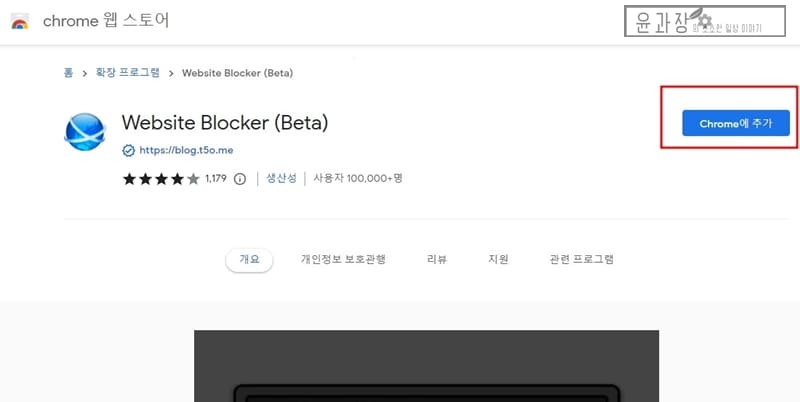
2. [설정] 버튼을 클릭하십시오.3. [콘텐츠 설정] 버튼을 클릭해주세요4. [팝업 차단] 버튼을 클릭해주세요5. [팝업 차단] 버튼을 활성화해 주세요단, 위의 방법은 모든 팝업이 광고나 스팸 메시지에 해당하는 것은 아니므로 팝업이 뜨는 사이트를 차단된 페이지에서 항상 보기를 통해 설정 변경하시기 바랍니다. 그 방법으로 광고로 인한 불편함 없이 편안한 인터넷 서핑을 하길 바래요~!좋은 하루 되세요! 🙂